Muitas vezes acontece que depois de baixar algunsmalware ou um arquivo infectado por vírus danifica ou exclui dados importantes do sistema, fazendo com que o desempenho do PC seja pior ou nem funcione. Nesse caso, uma restauração ou reversão do sistema ajudará a corrigir a situação.
O que é?
Rollback (o nome do sistema para esta função éRecuperação de dados) é o retorno do sistema operacional a um ponto de recuperação que foi criado antes de ocorrer um problema devido a danos ao sistema operacional ou a seus componentes individuais. Existem muitos motivos pelos quais ele pode ser danificado:
- Um arquivo de sistema pode ser “comido” por um vírus, após o qual o sistema operacional se recusa a funcionar. Ou está simplesmente infectado por um programa viral, após o qual é bloqueado ou excluído por um antivírus.
- Um componente importante foi excluído pelo usuário acidentalmente ou por ignorância.
- Houve um programa de terceiros instalado que danificou o sistema operacional.
- As atualizações baixadas do Windows começaram a entrar em conflito com as antigas, e como resultado o computador começou a ficar lento e a funcionar pior.
Podemos dizer que uma reversão é como uma tábua de salvação para o usuário, pois é capaz de retornar o Windows 7 ao seu estado normal. Nesse caso, você não precisa reinstalá-lo.
Nós restauramos o sistema
Vá em Iniciar // Todos os Programas // Acessórios // Ferramentas do Sistema e clique em “Restauração do Sistema”.

Ao abrir, clique em “Avançar” e selecione na lista de pontos de restauração aquele que foi salvo antes do problema ocorrer.

Se você estiver interessado em quais programasdesaparecer, clique no botão “Pesquisar programas afetados”. Seguimos em frente e iniciamos a reversão. Isso colocará o sistema operacional em ordem, mas alguns utilitários ou drivers precisarão ser reinstalados.
Através do modo de segurança
Muitas vezes acontece que ocorre algum erroprecisamente durante a inicialização, portanto não é possível carregar a área de trabalho e reverter as configurações. Portanto, você pode fazer login usando o "Modo de segurança".
Reiniciamos o computador e antes de carregarWindows 7 pressione a tecla F8. É importante notar que em alguns laptops as teclas F1-12 são ativadas apenas em combinação com o botão Fn (na maioria dos casos você pode encontrá-lo no canto inferior esquerdo). Neste caso, você deve manter pressionada a tecla Fn e pressionar F8.

Na lista de funções que aparece, selecione"Modo de segurança". Não tenha medo de uma resolução de tela de 600x400 ou 800x600, isso é normal. Em seguida, encontre o programa de restauração do sistema em Iniciar e siga as instruções anteriores sobre como realizar uma reversão.
Usando um disco de inicialização
Acontece quando você não consegue fazer login no seu computador,usando o "Modo de segurança" e, portanto, é impossível reverter. Isso pode ser resolvido simplesmente usando um disco de inicialização. Tudo que você precisa é tê-lo. Insira o disco de inicialização na unidade de disco e reinicie o computador. Se o drive não for prioritário, ou seja, não estiver em primeiro lugar na lista de inicialização prioritária, vá até a seção Boot da BIOS e coloque-o em primeiro lugar, salve e saia daí. Quando o “instalador” do Windows 7 iniciar, defina o idioma para russo (embora outro seja possível) e clique na inscrição “Restauração do Sistema” localizada no canto inferior esquerdo. Na lista, selecione novamente “Restauração do Sistema”, após o qual passamos pelo procedimento já conhecido e revertemos atualizações e configurações.

Aliás, se você tiver um pendrive bootável, o procedimento de tratamento é o mesmo, só você precisará colocá-lo em prioridade de boot.
Crie um ponto de restauração
Só é possível restaurar o seu computador se você tiver um ponto de restauração salvo. Se não estiver, isso é um problema, pois será impossível reverter. Portanto é necessário criá-lo.
Clique com o botão direito no atalho “Meu Computador” (se não existir na sua área de trabalho, abra o menu “Iniciar” e faça isso lá) e selecione “Propriedades”.
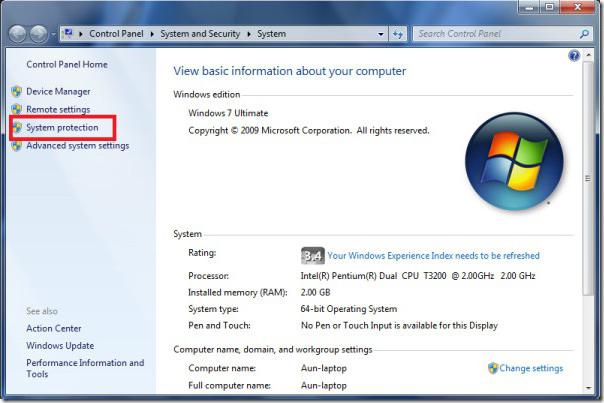
Na “Barra de Ferramentas” do lado direito, clique na seção “Proteção do Sistema” e observe a placa onde os discos são exibidos.

Se estiver em frente a algum disco (principalmentesistema) existe a inscrição “Ativado”, então não se preocupe, pois existe uma função para salvar o ponto de retorno. Se estiver “Desativado”, clique em “Configurar”. Lá colocamos a chave no item “Restaurar configurações do sistema e versões anteriores de arquivos”. E abaixo selecionamos o tamanho do espaço em disco (é aconselhável ocupar pelo menos 1,5-2 GB). Clique em “Aplicar” e “OK”. Você também pode criar uma etiqueta de devolução manualmente. Para fazer isso, clique em “Criar”, nomeie-o de alguma forma e pronto.
Agora haverá uma cópia do sistema de vez em quandoserá salvo e será possível reverter. É uma boa notícia. Mas há uma pequena nuance. As configurações de proteção serão salvas principalmente antes da instalação de alguns programas e serão constantemente substituídas quando não houver espaço suficiente para novos salvamentos. Portanto, é melhor alocar de 5 a 10 gigabytes para esta operação (tudo depende das capacidades do disco), para que haja mais tags com data anterior na lista para retorno.
Criação automática
Você pode garantir que os dados de recuperação sejam salvos estritamente de acordo com o cronograma. A maneira mais fácil de fazer isso é assim:
- Pressione Win+R ou abra “Iniciar” e escreva “Executar” na pesquisa.
- Escreva taskchd.msc na linha e clique em OK. O agendador será aberto.
- Na árvore do lado esquerdo, abra Library\Microsoft\Windows\SystemRestore. Clique duas vezes no arquivo SR.

- Vá para a guia “Triggers”, selecione o que você precisae clique em alterar. Aqui configuramos a programação a nosso critério (por exemplo, definimos um gatilho para ser criado semanalmente todos os sábados às 0 horas e o segundo - quando o computador estiver ligado).
- Em seguida, vá até a aba “Condições” e configure algumas condições para a criação de um save point automático. Se não precisar deles, você pode desativá-los.
Agora você não precisa se preocupar em ter um ponto de restauração ou em reverter o sistema para o Windows.












